Slik svarer du automatisk på e-postmeldinger ved hjelp av svar på Gmail-svar
I løpet av de siste årene har jeg brukt ganske mange webpostprogrammer. Først brukte jeg en Yahoo-konto, da jeg byttet til Gmail og deretter Google Apps. Dette skyldes at Gmail og Google Apps utviklet seg ganske fort og ga bedre tjenester enn andre webmailtjenester. Jeg kan bruke disse tjenestene til å organisere mitt onlineliv og bli mer produktive på vei.
Noen ganger kan du få samme type e-poster i innboksen din. Det kan hende at leserne dine fortsetter å stille det samme spørsmålet til deg ved hjelp av kontaktskjemaet, og du føler deg lei av å skrive det samme svaret igjen og igjen. Du kan bruke Gmail hermetisk svar til å skrive svaret en gang og lagre meldingen til senere bruk. En hermetisk respons fungerer som en e-postmal - du skriver den en gang, lagrer den og kan lime hele meldingen i et svar senere.
Svar på Gmail-hermetikk er enkelt å bruke og involverer ikke så mange trinn. I denne opplæringen lærer vi hvordan du bruker Gmail-hermetiske svar til å lagre e-postmaler for fremtidig bruk.
Opprett e-postmaler med bruk av Gmail-svar på svar
1. Logg deg på Gmail-kontoen din, klikk på innstillinger og velg kategorien "Labs". Du finner en Gmail-labs-funksjon som "Canned responses" under delen Tilgjengelige laboratorier (Det er femte fra toppen). Velg alternativknappen "Aktiver" og trykk "Lagre endringer" nederst på siden.

2. Etter at funksjonen Canned response har blitt aktivert, gå til "Compose Mail" -delen i innboksen din, og du vil se en ny rullegardin som "Canned Response". Det vil være tomt for øyeblikket, men vi lærer å lage og bruke et hermetisk svar i følgende trinn.

3. For å lage en Canned-respons, trekk ned den svarte responsmenyen og velg "Nytt innlagt svar". Dette åpner et popup-vindu for nettlesere der du må skrive inn et navn for svaret på hermetikk.

Forsikre deg om at du velger et relevant navn for hermetisert respons, fordi å velge noe som "svar 1" kan føre til forvirring på et senere tidspunkt. Du må se på svarets kropp, som i sin tur ikke løser formålet med å bruke et hermetisk svar helt.
4. Skriv deretter svaret i meldingsfeltet og trykk "Lagre".

Det er det, din hermetisert respons er klar til å bli brukt og vil være tilgjengelig fra rullegardinmenyen for hermetikk. Når du får samme type e-postmelding, hvis svar du allerede har lagret som en "hermetisk respons" - velg bare hermetisk respons fra rullegardinmenyen, og meldingen blir limt inn i e-postkroppen automatisk. Du trenger ikke å skrive hele meldingen hele tiden fra starten!

Autoreply til utvalgte meldinger med svar på Gmail-svar
Hermetiske svar, kombinert med Gmail-filtre, kan være enda mer nyttige. Du kan automatisk svare på valgte meldinger ved å opprette et filter og velge et hermetisk svar.
For eksempel: Anta at du har en blogg og få hyppige e-postmeldinger for gjesteartikler. Det ville være en god ide å sende en automatisk responder når noen ber om å publisere en gjestartikkel på bloggen din. Følgende er trinnene som er involvert for å kombinere Gmail-filtre og hermetiske svar:
1. Logg deg på Gmail-kontoen din og gå til Innstillinger. Velg "Filters" -fanen og klikk på "Opprett et nytt filter".

2. I det neste trinnet, velg reglene som du vil søke på Gmail-filteret. Dette kan inneholde en "Fra" e-postadresse, et bestemt emne eller kan være noen bestemte ord i e-postkroppen. I vårt eksempel bruker vi emnelinjen som betingelse for Gmail-filter og bruker uttrykket "Gjesteartikkel".

3. Klikk på "Neste trinn" og velg handlingen du vil utføre en gang til en e-post med den angitte tilstanden, som treffer innboksen din. Hvis du vil sende et automatisk svar, merker du av for "Send hermetisk respons" og velger hermetisert svar du vil sende.

4. Hit "Create Filter", og du er ferdig.
Nå når du mottar en e-post med emnelinjen som "Gjesteartikkel", sendes din hermetisk respons automatisk til avsenderen. Dette er veldig nyttig når du er borte fra jobb og vil sende automatisk svar til bestemte e-postmeldinger. Ta også en titt på noen nyttige Gmail-lab-tillegg som gjør e-postopplevelsen mer produktiv.
Har du brukt Gmail hermetisk svar? Finner du det nyttig nok? Del dine ideer i kommentarfeltet.


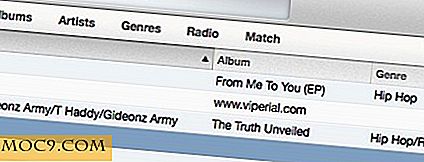


![Vil du få en Google Chromecast? [Avstemming]](http://moc9.com/img/poll-result-cloud-storage.png)

